Rumah >tutorial komputer >pengetahuan komputer >Bagaimana untuk menyembunyikan bar penanda halaman kiri dalam fail PDF?
Bagaimana untuk menyembunyikan bar penanda halaman kiri dalam fail PDF?
- WBOYWBOYWBOYWBOYWBOYWBOYWBOYWBOYWBOYWBOYWBOYWBOYWBke hadapan
- 2024-01-04 12:46:251534semak imbas
Adakah cara untuk membuka fail pdf supaya penanda halaman di sebelah kiri tidak dipaparkan
Perkara berikut dijelaskan secara berasingan melalui dua kaedah pembukaan yang biasa digunakan, pembaca PDF dan editor:
1. Penanda buku pembaca
Sebagai contoh, selepas kami menggunakan pembaca PDF yang pantas untuk membuka dokumen PDF, kami dapat melihat bahawa pilihan pertama pada bar navigasi kiri ialah fungsi "Penanda Halaman". Cuma klik pada pilihan ini untuk membuka panel penanda halaman dengan cepat.

Sudah tentu, kadangkala anda mungkin mendapati tiada bar navigasi dipaparkan di sebelah kiri selepas membuka pembaca. Ini kerana bar navigasi kiri tersembunyi, tetapi anda hanya perlu mengklik butang tersembunyi di hujung kiri label dokumen sekali lagi untuk memaparkan bar navigasi seperti biasa.
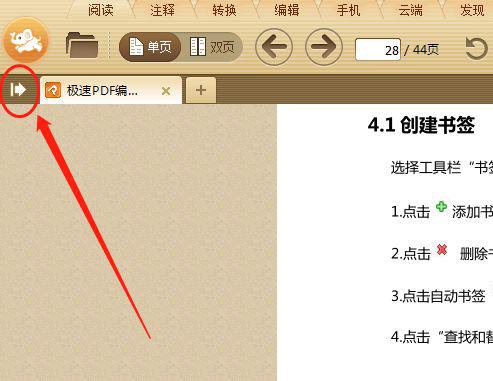
2. Penanda halaman editor
Anda masih boleh menggunakan editor PDF pantas untuk membuka dokumen PDF dan terus pilih alat "Penanda Halaman" dalam bar alat di penjuru kanan sebelah atas untuk membuka/menutup panel penanda halaman di sebelah kiri dengan cepat. (Atau anda juga boleh menggunakan kekunci pintasan F9 untuk menukar dengan cepat)
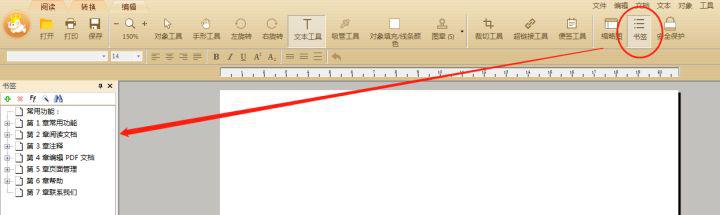
Jika penanda halaman masih tidak dapat dipaparkan selepas memilih penanda halaman melalui kaedah di atas, ini mungkin kerana fungsi auto-sembunyikan pada panel penanda halaman telah diperiksa sebelum ini. Dalam kes ini, hanya klik butang "Penanda Halaman" di penjuru kiri sebelah atas untuk memulihkan paparan biasa.
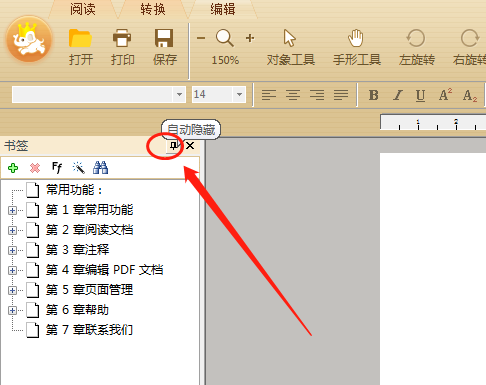
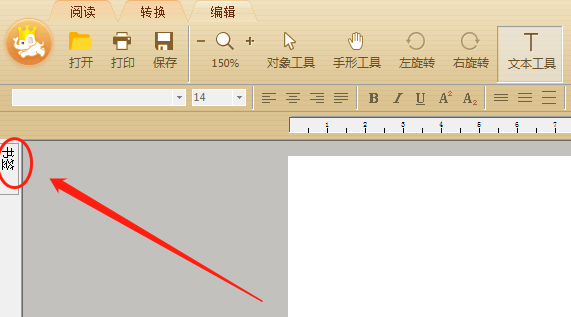
Cara menggunakan fungsi penanda halaman dalam PDF
Bahan/Alat: pdf
1 Klik butang Lihat, kemudian cari butang Penanda Halaman dan klik padanya.
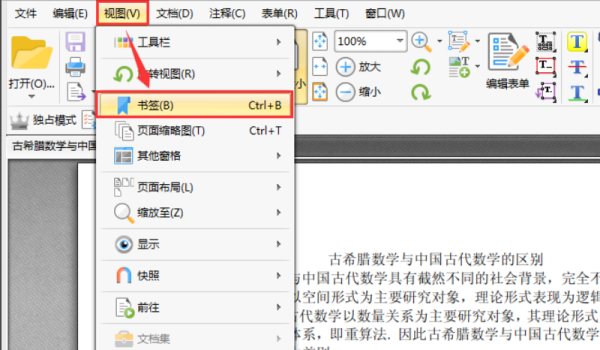
2 Di sebelah kiri perisian, kita boleh melihat bar penanda halaman timbul. Dalam bar penanda halaman, kami boleh menyemak imbas ke semua penanda halaman dalam fail PDF.
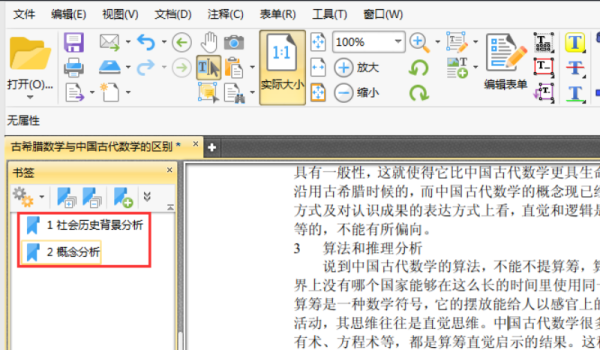
3 Untuk menambah penanda halaman baharu pada fail pdf, kita hanya perlu klik butang pilih di bahagian atas antara muka, kemudian pilih teks dalam fail pdf, klik butang penanda halaman baharu dalam bar penanda halaman dan penanda halaman. berjaya ditambah.
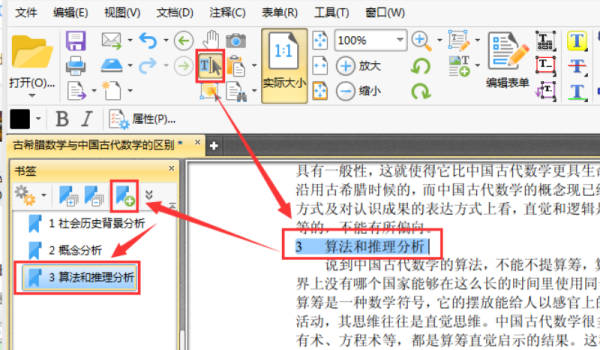
4 Jika kita ingin mengubah suai nama penanda halaman yang ditambahkan, kita boleh klik kanan penanda halaman dalam bar penanda halaman dan pilih Namakan semula. Kemudian, dalam pilihan pop timbul, kita boleh memasukkan nama penanda halaman baharu.
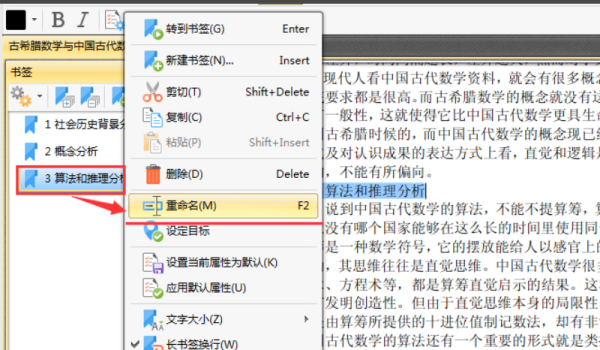
5 Selain mengubah suai nama penanda halaman, kami juga boleh melakukan operasi lain dalam pilihan, seperti potong, salin dan tampal. Sebagai contoh, kita boleh mengklik pada butang Properties dalam Pilihan.
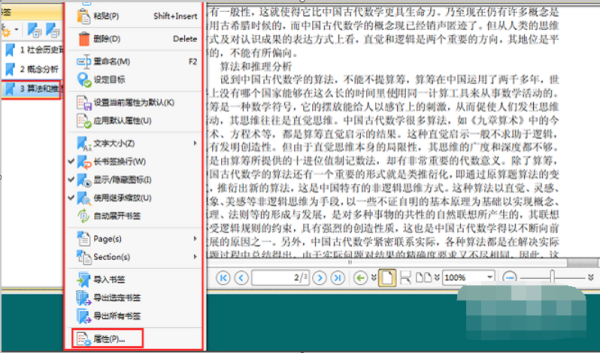
6 Di sebelah kanan antara muka, kotak sifat penanda halaman akan muncul Melalui kotak sifat ini, kita boleh membuat pelbagai tetapan untuk penanda halaman, seperti warna, ketebalan, sama ada ia condong, dll.
Cara menambah penanda halaman pada pdf
Kaedah/Langkah
Kami mula-mula membuka fail pdf saya akan membuka dokumen di sini untuk menerangkannya
Seperti gambar di bawah.
Cara menambah penanda halaman pada pdf
Di sebelah kiri antara muka PDF, kita boleh melihat tiga pilihan, yang pertama ialah "Halaman". Dengan pilihan ini, kita boleh dengan mudah menyeret ke halaman tertentu yang ingin kita lihat.
Cara menambah penanda halaman pada pdf
Kami klik pada pilihan kedua di sini, iaitu pilihan penanda halaman
Seperti yang ditunjukkan dalam gambar di bawah, letakkan tetikus pada ikon penanda halaman, dan penerangan fungsi mudah penanda halaman akan muncul.
Cara menambah penanda halaman pada pdf
Kami klik padanya dan masukkan antara muka utamanya Kami dapat melihat bahawa terdapat tanda bintang di sebelah kanan untuk menandakan fail Di sinilah penanda halaman dibuat, seperti yang ditunjukkan dalam rajah di bawah, fail itu berada dalam kotak merah.
Cara menambah penanda halaman pada pdf
Apabila kita mengklik padanya, penanda halaman bernama "Untitled" akan dibuat secara automatik, dengan itu berjaya mencipta penanda halaman baru Operasi khusus adalah seperti yang ditunjukkan dalam rajah di bawah.
Cara menambah penanda halaman pada pdf
Sudah tentu, secara amnya kami tidak menggunakan kaedah ini untuk membuat penanda halaman, tetapi menciptanya pada halaman yang ingin kami tandai. Mula-mula kami mencari halaman yang ingin kami buat penanda halaman, dan kemudian buat penanda halaman secara langsung. Secara umumnya, kami akan memilih beberapa teks pada halaman yang ingin kami buat penanda halaman sebagai nama penanda halaman. Untuk kaedah tertentu, sila rujuk rajah di bawah: [masukkan gambar] Dalam imej ini kita boleh melihat halaman contoh di mana teks yang kita ingin buat penanda halaman ialah "Maklumat yang penting". Kita hanya perlu memilih perkataan ini dan klik butang penanda halaman untuk melengkapkan penciptaan penanda halaman.
Cara menambah penanda halaman pada pdf
Akhir sekali, jika kami membuka semula fail PDF dan ingin mencari tempat yang kami tandai kali terakhir, kami hanya perlu mengklik pada penanda halaman untuk melompat ke halaman yang sepadan, seperti yang ditunjukkan dalam rajah di bawah.
Cara menambah penanda halaman pada pdf
Cara menambah penanda halaman pada pdf
Apabila ramai orang membaca fail PDF, mereka sering menghadapi situasi di mana mereka ingin mencari kandungan tertentu tetapi tidak menemuinya. Untuk menyelesaikan masalah ini, kita boleh menggunakan fungsi penanda halaman untuk menandakan lokasi minat kita. Hari ini saya akan memperkenalkan kepada anda cara menambah penanda halaman pada fail PDF saya harap ini akan membantu anda.
Alat/Bahan
Komputer
Perisian PDF
Kaedah/Langkah
Kami mula-mula membuka fail PDF Saya akan membuka dokumen di sini untuk menerangkannya
Seperti gambar di bawah.
Kita boleh melihat tiga pilihan di sebelah kiri antara muka PDF, yang pertama ialah Halaman. Dengan pilihan ini, kami boleh menyeret ke halaman yang ingin kami lihat dengan mudah.
Kami klik pada pilihan kedua di sini, iaitu pilihan penanda halaman
Seperti yang ditunjukkan dalam gambar di bawah, letakkan tetikus pada ikon penanda halaman, dan penerangan fungsi mudah penanda halaman akan muncul.
Kami klik padanya dan masukkan antara muka utamanya Kami dapat melihat bahawa terdapat tanda bintang di sebelah kanan untuk menandakan fail Di sinilah penanda halaman dibuat, seperti yang ditunjukkan dalam rajah di bawah, fail itu berada dalam kotak merah.
Apabila kita mengklik padanya, penanda halaman bernama "Untitled" akan dibuat secara automatik, dengan itu berjaya mencipta penanda halaman baru Operasi khusus adalah seperti yang ditunjukkan dalam rajah di bawah.
Sudah tentu, secara amnya kami tidak menggunakan kaedah ini untuk membuat penanda halaman, tetapi menciptanya pada halaman yang ingin kami tandai. Mula-mula kami mencari halaman yang ingin kami buat penanda halaman, dan kemudian buat penanda halaman secara langsung. Secara umumnya, kami akan memilih beberapa teks pada halaman yang ingin kami buat penanda halaman sebagai nama penanda halaman. Untuk kaedah tertentu, sila rujuk rajah di bawah: [masukkan imej] Dalam imej ini kita boleh melihat halaman contoh di mana teks yang kita ingin buat penanda halaman ialah "Maklumat yang penting". Kita hanya perlu memilih perkataan ini dan klik butang penanda halaman untuk melengkapkan penciptaan penanda halaman.
Akhir sekali, jika kami membuka semula fail PDF dan ingin mencari kedudukan terakhir yang ditanda, cuma klik pada penanda halaman untuk melompat terus ke halaman yang sepadan, seperti yang ditunjukkan dalam rajah di bawah.
Atas ialah kandungan terperinci Bagaimana untuk menyembunyikan bar penanda halaman kiri dalam fail PDF?. Untuk maklumat lanjut, sila ikut artikel berkaitan lain di laman web China PHP!

